El Reloj
Vous pouvez retrouver le poème de Lemonnier ici
|
Para realizar este trabajo, es necesario a Paint Shop pro, aquí se utiliza la versión X2, pero eso puede hacerse con las versiones anteriores. Resolución de pantalla: 1440 x 900 pixeles para una buena visualización de las páginas |
Esta ayuda se ha creado de todas las partes por mi cuidado. Está prohibido reproducirlo, enviarla por correo electrónico o exponerla sobre un emplazamiento sin pedirme una autorización de antemano. Ver artículo del código penal aqui Si desea exponerlo en su sitio o traducirlo, deberá poner el siguiente vínculo : http://www.aujardindevalentine.com Gracias de respetar los mis derechos de autor. |
1. Abrir una nueva imagen transparente de 1440 x 900 pixeles
2. Con la herramienta forma/círculo, dibujar 1 círculo: estilo de línea unido /ancho 3 y del negro al primer plano de la paleta
3. Clic con el boton derecho sobre la capa /convertir en capa de trama
4. Clic con el boton derecho /duplicar 4 veces, se obtienen 5 capas, colocarlas a su elección
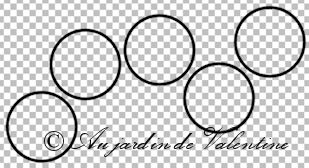
5. Fusionar/ reelegirlos “anillos”
6. Con la herramienta forma /elipse, dibujar 1 anillo oval que hará el vínculo entre 2 círculos

7. Clic con el boton derecho /convertir en capa , luego duplicar 3 veces, se obtienen 4 capas
8. Colocarlos a su lugar. Fusionar /reelegirlos “vínculos”
9. Con la varita mágica /tolerancia 0, seleccionar en torno a los círculos
10. Luego Selección /invertir
11. Colocarles sobre la capa del fondo, y con el bote de pintura, el gradiente “arco iris "/lineal, llenar los círculos
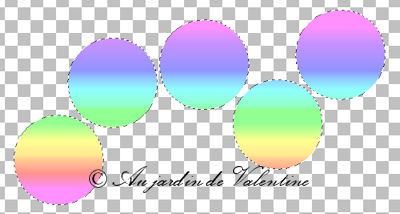
12. Effectos filtro/FFGM/Loom {15, 70} (observa un diferente resultado en cada uno ellos)
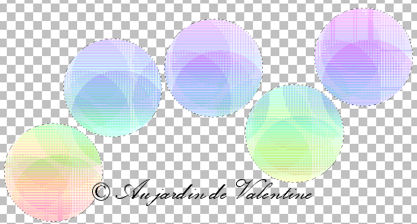
13. Añadir una nueva capa (que se convierte en el fondo), y llenarla con el mismo gradiente
14. Luego hacer ajustar/ mejora fotografica inteligente , a las configuraciones siguientes {75, -20,-35,-10,99} si desea un conjunto más pálido.
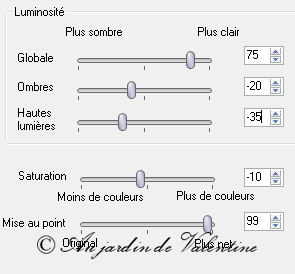
15. Ir a buscar los tubos de imagenes proporcionados u otras imágenes, copiar/ clavarlos como una nueva capa
16. Colocarlos en el centro de los círculos, y seleccionar modo de mezcla /luminosidad heredado para todas las imágenes excepto el balancín, para el cual el modo “exclusión” es preferible
17. Colocarse sobre la capa de los “vínculos”, hacer efectos/efectos textura de escultura con la textura dorada proporcionada u otra
18. Hacer la misma cosa para los círculos
19. Dejar estos 2 capas abiertas, y agrandar la visualización, para borrar la parte del vínculo que pasa debajo del círculo
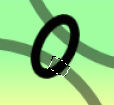
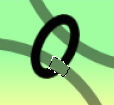
20. Luego hacer efecto s/efectos 3D/sombra {- 2, - 2,35,4}
21. Rehacer efectos /textura para la capa de los círculos
22. Luego sombra {- 4, -4,40,10}
23. Con la herramienta Elipse, dibujar un óvalo así mismo orientación que la disposición gráfica del conjunto de los círculos
24. Seleccionar la herramienta texto, y con la policía 2Peas Spotty Dotty/14 /ancho del trazo 1, escribir el texto que desea (acercándose el ratón sobre el contorno)
25. Cerrar la capa del contorno oval, y clic con el boton derecho sobre la capa del texto/convertir en capa de trama
26. Efectos de textura como arriba
27. Luego efecto sombra {0, 0,40,4}
28. No olvidar firmar su trabajo
29. Fusionar todo
30. Guardar como… en formato * .jpg /jpeg
31. Por el papel “encabezamiento” , ver aquí
Buena creación !